Виджет и его функции. Лучшие виджеты для Android на русском языке Супер виджеты на андроид
Одной из самых интересных особенностей интерфейса операционной системы Android являются виджеты. С помощью виджетов на экран Андроид устройства можно выводить полезную информацию или реализовать быстрый доступ к важным функциям. Но, к сожалению качественных виджетов для Андроид не так уже и много. В данной статье мы собрали подборку лучших виджетов для Андроид.
Калькулятор++ это продвинутый калькулятор для операционной системы Андроид. Данное приложение позволяет выполнять как простые, так и сложные технические вычисления. Одной из наиболее интересных функций данного калькулятора является виджет. Виджет, который устанавливается вместе с программой Калькулятор++, позволяет легко и быстро производить вычисления без запуска приложения. При этом если возникает необходимость, пользователь может перейти от виджета к полноценному приложению нажатием на одну кнопку.
Скриншот виджета:

QR код:
Виджет с погодой

Следующее приложение имеет не замысловатое название «Погода & виджет». Это приложение интересно в первую очередь своими виджетами. Вместе с этой программой устанавливается сразу несколько виджетов различных размеров. На данном виджете для Андроид отображается следующая информация: дата, время, время на которое настроен будильник, текущая погода, а также погода на ближайшие несколько часов или дней. Таким образом, этот виджет может заменить сразу несколько других.
Скриншот виджета:

QR код:
Виджет с календарем

Month Calendar Widget это простой виджет с календарем. Данный календарь показывает текущий месяц. Также пользователь может перейти к просмотру предыдущих или следующих месяцев. Никаких дополнительных функций данный виджет не предоставляет, но тем не менее пользоваться им очень удобно.
Скриншот виджета:

QR код:
Виджет с настройками звука и яркости

Slider Widget – это один из лучших виджетов для Андроид. Основная функция данного виджета это регулировка параметров Андроид. Используя Slider Widget пользователь может менять яркость экрана, громкость звонка, а также громкость других программ. При этом пользователю не нужно открывать настройки, все делается прямо на рабочем столе всего одним движением.
Скриншот виджета:

QR код:
Виджет с фонариком

Все пользователи мобильных телефонов и смартфонов используют свои гаджет в качестве подручного . Приложение Holo Bulb позволяет значительно упростить этот процесс. После установки данного приложения пользователю становится доступен виджет, с помощью которого можно включить вспышку устройства прямо с рабочего стола. При этом не будет открываться основное приложение.
Скриншот виджета:

QR код:
Виджет с медиа плеером

Rocket Music Player один из наиболее продвинутых аудио плееров для Андроид. Одной из самых интересных и полезных функций данного плеера является виджет. Данный виджет можно считать лучшим виджетом для Андроид среди медиа плееров. Пользователю доступно два варианта виджета: большой и компактный. С помощью виджета можно запустить или оставить воспроизведение музыки. Также пользователь может перейти к следующей или предыдущей композиции.
Скриншот виджета:

QR код:
Знаете другие хорошие виджеты? Расскажите об этом в комментариях и возможно ваша информация будет добавлена в статью.
Приложение Month делает и без того прекрасный календарь Google ещё более удобным и красивым. Оно синхронизируется с последним и добавляет на экран виджет календаря с быстрым доступом к расписанию событий.
Вы можете настраивать количество видимых дней и графическое оформление виджета. Month предлагает девять симпатичных бесплатных тем, а при желании можно докупить ещё несколько десятков. С ними облик календаря вам точно не наскучит.
Chronus
Chronus - это набор информативных виджетов, которые выводят на экран разные данные: от списка задач из аккаунта Google до температуры воздуха. Некоторые из них доступны сразу, остальные открываются после обновления до платной версии за 120 рублей. В ней, например, присутствует отличный полноэкранный виджет, который объединяет в себе несколько бесплатных виджетов поменьше с крупными часами, датой и прогнозом погоды на пять дней.
Кроме того, Chronus поддерживает расширения, разработанные для другого приложения DashClock Widget. С их помощью можно добавлять в виджеты новую информацию: данные о системе, пропущенные вызовы, календари, сообщения и так далее. Но для этого Chronus попросит скачать DashClock Widget и нужные вам расширения из Google Play.
Мультифункциональные виджеты Chronus, в отличие от многих других, не замедляют работу системы и не злоупотребляют ресурсами аккумулятора. По крайней мере, за годы использования ничего такого я не замечал. Кроме того, Chronus предлагает гибкие настройки внешнего вида, благодаря которым его виджеты органично впишутся в любой интерфейс.

Power Toggles
Приложение Power Toggles - настоящий швейцарский нож для панели уведомлений Android. Оно добавляет туда два дополнительных ряда с выбранными вами значками для быстрого доступа к приложениям или кнопками для переключения системных настроек. К примеру, если по умолчанию на панели вашего устройства нет кнопок поворота экрана, настройки яркости или активации GPS, вы можете добавить их с помощью Power Toggles. То же самое можно проделать с иконками приложений.
Добавленные иконки также появляются на заблокированном экране. Благодаря им можно совершать быстрые действия с устройством, не вводя пароля или графического ключа. Более того, Power Toggles позволяет размещать дополнительные ряды с иконками приложений и настроек прямо на рабочем столе, чтобы ради них вам не приходилось каждый раз опускать панель уведомлений. Вы можете настроить внешний вид каждого ряда как на панели уведомлений, так и на рабочем столе.
А какие виджеты используете вы?
Одним из значительных преимуществ операционной системы Android на фоне конкурентов является кастомизация. Уже «из коробки» пользователю доступно немалое количество инструментов, с помощью которых он может организовать рабочее пространство по своему усмотрению. Многие предпочитают разместить на столе наглядные и информативные виджеты, которых сегодня в тысячи и тысячи. Впрочем, глазам не стоит разбегаться на весь обширный ассортимент. Мы советуем обратить внимание лишь на пять следующих виджетов, о которых пойдет речь далее.

Виджет Data Rush пригодится тем, у кого есть ограничения по количеству мегабайтов в месяц. С ним легко контролировать объем переданных и полученных данных. Всё, что вам требуется сделать, так это ввести свой лимит. Далее на виджете (в процентах) будет отображаться количество израсходованного месячного трафика. На выбор доступны три разные модификации: широкие виджеты с более подробной информацией и маленький с процентом.
Weather 360

Weather 360 относительно молодая разработка, однако, в отличие от сотни других погодных виджетов, имеет отличный дизайн и красивые анимации. Помимо этого, виджет хорошо кастомизируется, так что вы без проблем сможете найти свой цвет в настройках. При желании перенести информацию о погоде можно и в панель уведомлений.
Dash Clock

Dash Clock - один из самых известных и популярных виджетов Google Play. Он представляет собой некий Центр уведомлений, в котором собраны оповещения из почтового ящика, информация о погоде и будильнике, пропущенные звонки, события из календаря и индикатор заряда аккумулятора. В настройках также можно включить отображение данных из сторонних приложений. Таким образом, счетчик непрочитанных сообщений WhatsApp, к примеру, тоже будет отображаться в этом списке.
Google Keep

Для пользователей Google Keep корпорация не забыла разработать соответствующий виджет на экран. Пожалуй, в случае с заметками это особенно актуально. Прямо с рабочего стола, не заходя в приложение, можно просмотреть список записей, а также добавить новую в виде текста, списка, записи голосом или фотографии с камеры.
Animated Photo Frame

Фотографию необязательно ставить в качестве обоев на домашний экран. Возможно, в определенных случаях будет лучше обойтись интересной рамкой, которая занимает не весь экран. С этим отлично справится виджет Animated Photo Frame. Он бесплатный, однако в платном варианте можно установить интервал, с которым будут сменяться изображения.
А какими полезными виджетами пользуетесь вы?
По материалам AndroidPIT
Виджеты являются одной из уникальных функций операционной системы Android. Ведь виджетов, которые можно было бы добавить на экран нет даже на iPhone. В этой статье вы узнаете, как добавить виджет на экран Android и как его потом удалить.
В зависимости от версии Андроид, которая установлена на вашем смартфоне, процесс добавления виджетов на рабочий стол может сильно отличаться. Кроме этого, есть отличия в разных оболочках. В стандартной оболочке Андроид виджеты могут добавляться совсем не так как в оболочке от какого-нибудь условного Самсунга. В общем, описать все возможные варианты в рамках одной статьи просто невозможно. Поэтому мы рассмотрим только несколько самых распространенных способов.
Если у вас смартфон со стандартной оболочкой от Андроид, то в большинстве случаев, для того чтобы добавить виджет на экран, нужно нажать на любом пустом месте рабочего стола и удерживать палец на экране до тех пор, пока не появится меню. Данное меню может выглядит по-разному, в зависимости от того, какая версия Андроида установлена на телефоне. Например, в старых версиях Андроид это выглядит примерно вот так:
Если у вас появилось такое меню, то вам нужно выбрать вариант «Виджеты» и после этого добавить нужный виджет на экран выбрав его в списке.

В более современных версиях Андроид после долгого нажатия на пустое место рабочего стола появляется вот такое меню. В котором можно выбрать «Обои», «Виджеты» или «Настройки».

Выбираем «Виджеты», после чего открывается список доступных виджетов. Для того чтобы добавить один из этих виджетов на экран Андроид нужно нажать на него и удерживая палец на экране перенести виджет на рабочий стол.

Кроме этого в некоторых версиях Андроида список виджетов можно открыть через список приложений. Для этого нужно нажать на кнопку открывающую список установленных приложений (кнопка с точками внизу экрана).

И после того, как откроется список приложений, нужно сделать свайп влево для того чтобы перейти от списка приложений, к списку виджетов.

Чтобы добавить виджет на экран делаете тоже самое, что описано выше. Нажимаете на виджет и не отпуская палец переносите его на один из рабочих столов.
Если виджет надоел или вы добавили не тот виджет, то вы всегда можете удалить его с рабочего стола. Для этого нужно нажать на виджет и не отпуская панелец перетащить его на кнопку «Удалить». Обычно такая кнопка находится в верху или низу рабочего стола.



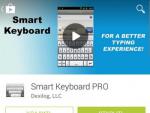
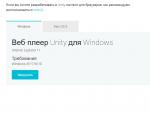
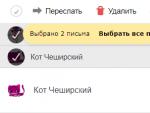

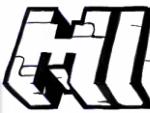
 Pokemon GO: что это такое и как поймать покемона?
Pokemon GO: что это такое и как поймать покемона? Игры майнкрафт версия 1.7.2. Игры майнкрафт. Креативный или творческий
Игры майнкрафт версия 1.7.2. Игры майнкрафт. Креативный или творческий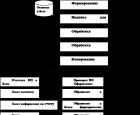 «Клиент-Банк» - это что за система?
«Клиент-Банк» - это что за система? Excel поможет выбрать компании самый выгодный вклад в банке
Excel поможет выбрать компании самый выгодный вклад в банке